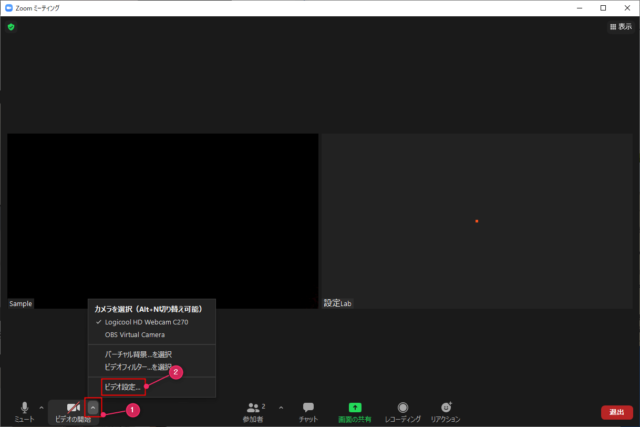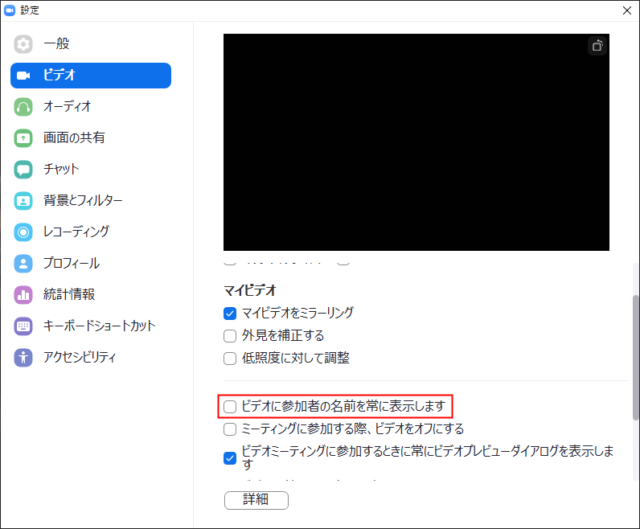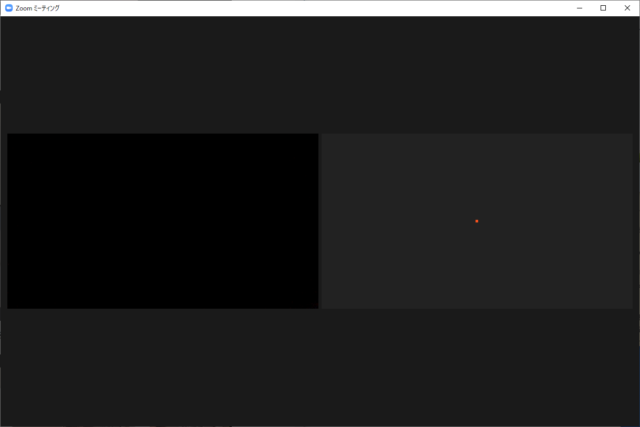Zoomで参加者と自分の名前を非表示にする方法を紹介します。
画面のスクリーンショットを取りたい場合など、参加者の名前を消すとモザイク処理で加工する手間を省くことができます。
名前を消す
参加者と自分のどちらかだけということはできません。
ミーティング参加中に「ビデオの開始」の横にある「∧」→「ビデオ設定」をクリックします。
「設定」の「ビデオ」が開くので「ビデオに参加者の名前を常に表示します」のチェックを外します。
チェックを外したら右上の「×」で設定を閉じてOKです。
ミーティング画面でマウスがアクティブ(動かしている状態)だと名前が非表示になりません。
ミーティング画面にマウスカーソルを置いている場合は約3秒間マウスを操作しないでいると名前が非表示になります。
また、ミーティング画面外にマウスカーソルを動かすと名前が非表示になります。
以上で操作完了です。